Lausete ja teksti automaatne täitmine Windowsis PhraseExpressiga
Miscellanea / / February 12, 2022
Ühes otsas on korduvad stressivigastused, mis on arvutitöötajate tööoht. Teisest küljest on teil täiesti igav kirjutada samu tekstiplokke dokumendis dokumendi järel. PhraseExpress on täielik automaatse täitmise lahendus. Kuid PhraseExpress pole lihtsalt teksti asendamise tööriist. tegelikult on see võimsa funktsioonide valikuga enamat.
Kuid siin jääme põhitõdede juurde ja uurime, kuidas saaksime PhraseExpressiga igas Windowsi rakenduses lauseid ja teksti automaatselt lõpetada.
Sisestage fraas käsitsi
Valige tekst/pilt, mida soovite mis tahes avatud Windowsi rakenduses uuesti kasutada.
1. Klõpsake PhraseExpressi süsteemses salves ikooni ja valige Loo uus fraas. Võite kasutada ka kiirklahvi – CTRL-ALT-C.
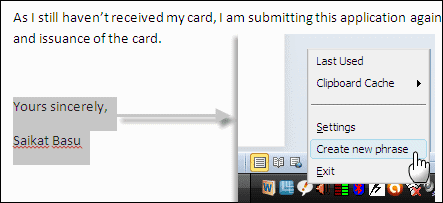
2. Dialoogiboks „Sisesta lisateave…” võimaldab teil konfigureerida, kuidas PhraseExpress uut sõna käivitab.
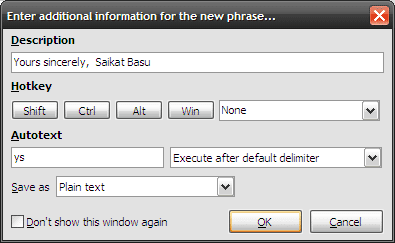
3. Autoteksti väli on oluline, kuna saate automaatteksti tippides pikka fraasi lühendada. Iga kord, kui sisestate automaatteksti, asendab PhraseExpress selle automaatselt kogu fraasiga.
Teksti ennustamise funktsioon
Saate mitte ainult käsitsi valida oma sageli kasutatavaid sõnu, fraase ja tervitusi PhraseExpressis, vaid ka lasta sellel enda eest ära teha Teksti ennustamine tunnusjoon. PhraseExpress jälgib teie tavapärast tööd ja tuvastab korduvalt sisestatud laused. Mõne aja pärast annab PhraseExpress teile võimaluse sageli kasutatavad fraasid automaatselt täita.
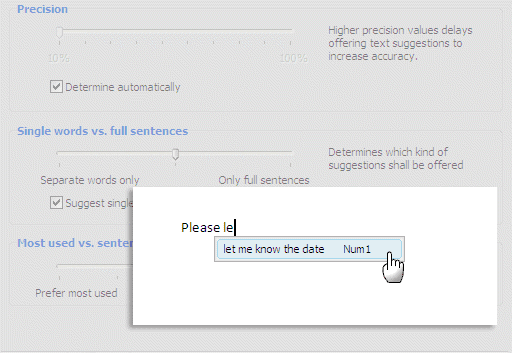
Teie salvestatud automaatse täitmise väljavõtted võivad olla HTML-, RTF- ja Microsoft Wordi tekstivormingus (ja sisaldada ka .JPG-d, .PNG-sid). .BMP ja .TIFF bitmap kujutised).
PhraseExpressi kasutamine rakenduses
PhraseExpressi abil on lausete automaatseks lõpetamiseks mitu võimalust. Alustame käsitsi valikuga.
Asetage kursor sihtrakendusse, kuhu soovite tekstifraasi kleepida. Klõpsake PhraseExpressi süsteemisalve ikoonil ja valige hüpikmenüüst õige fraas. Fraas lisatakse dokumenti, kui vabastate hiirenupu.
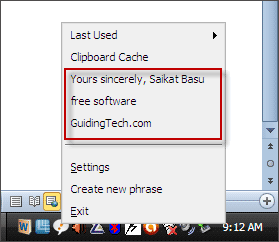
Võite vajutada ka kiirklahvi, mille võisite fraasi jaoks määratleda. Samuti saate kiiresti kasutada viimati kasutatud kaustas salvestatud fraase (nagu ülaloleval ekraanil).
Tähejärjestusi või automaatteksti kirjeid saab seadistada nii, et see sisestaks automaatselt õige fraasi õigesse kohta. Autoteksti kirjed sobivad just lühendite ja akronüümide jaoks.
Kohandatavad funktsioonid
PhraseExpress annab teile täieliku kontrolli selle käitumise üle. Mõned tööriistad hõlmavad täiustatud režiimi energiakasutajatele, millel on veel mõned võimalused. Vaikimisi on aktiveeritud lihtrežiim. Programmi käitumist saab määrata menüüst Tööriistad > Sätted.

PhraseExpressi tekstiasendustööriistana kasutamise juhend „Kuidas” tegelikult ei lõpe siin. The funktsioonide loend on pikk ja see lihtsalt näitab, et PhraseExpress on võimas tootlikkuse kordistaja.
Tootlikkuse kasvuga on teil loodetavasti hea meel, et pisike, kuid väga kasulik PhraseExpress v8.0 jääb isiklikuks kasutamiseks tasuta.
Viimati uuendatud 07. veebruaril 2022
Ülaltoodud artikkel võib sisaldada sidusettevõtete linke, mis aitavad toetada Guiding Techi. See aga ei mõjuta meie toimetuslikku terviklikkust. Sisu jääb erapooletuks ja autentseks.



